ここではIntensity Proを例に高性能なパソコンでできるだけ高画質な録画を行う設定例と、低性能なパソコンで出来るだけ快適に録画する設定例を紹介します。
※ このドキュメントには古い情報が含まれています。ビデオ圧縮に関してアマレコTV Ver3.10以降ではAMV4 Video Codecを選択するだけで、設定は不要です。
高性能なパソコンでできるだけ高画質に録画する設定例です。
画像の圧縮に可逆圧縮コーデックを使い(画質を)無劣化で保存します。またフレームレートもビデオデバイスのレートに合わせ滑らかな動きをそのまま記録します。
設定画面の「グラフ1(デバイス)」を次のように設定する。
(1) ビデオキャプチャデバイス:「Decklink Video Capture」を選択。
(2) ビデオフォーマット:「*w=1920, h=1080,
fps=29.97, fcc=HDYC, bit=16」または「*w=1280, h= 720, fps=59.94, fcc=HDYC,
bit=16」を選択。
(3) オーディオキャプチャデバイス:「Decklink Audio Capture」を選択。
(4) オーディオフォーマット:「*sample=48000,
bit=16, ch= 2」を選択。
設定画面の「録画設定」を次のように設定する。
(5) フレームレート:999(999としておけば常にキャプチャデバイスのフレームレートで録画します。)
(6)
ビデオ圧縮:「AMV2MT(高画質)」を選択し隣の「設定」ボタンを押す。
(7)
AMV2MTの設定画面の「圧縮」で「Y2:YUY2標準可逆」を選択。
(8)
AMV2MTの設定画面の「出力フォーマット」で「YUY2」のチェックを外す※。AMVコーデックの設定は完了。
(9) オーディオ圧縮:「Uncompress」を選択。
※ アマレコTV
Ver3.10以降ではビデオ圧縮にて「AMV4 Video Codec」を選択するだけで、コーデックの設定は不要です。
※YUY2のチェックを外すとRGBで出力するように制限できます。
※IntensityのHDYCを録画した場合はRGBで出力すると正しい色に変換されます。
※HDYCをYUY2で出力する場合はデータの並びをYUY2にするだけで色変換は行われません。
※キャプチャデバイスの色空間がHDYCでないならAMVコーデックの出力フォーマットのYUY2をONにして下さい。
※また、HDYCの場合でも編集ソフト側で色変換を行う場合はAMVコーデックのYUY2をONにして、さらに編集ソフトの方もYUY2で読込むように設定して下さい。
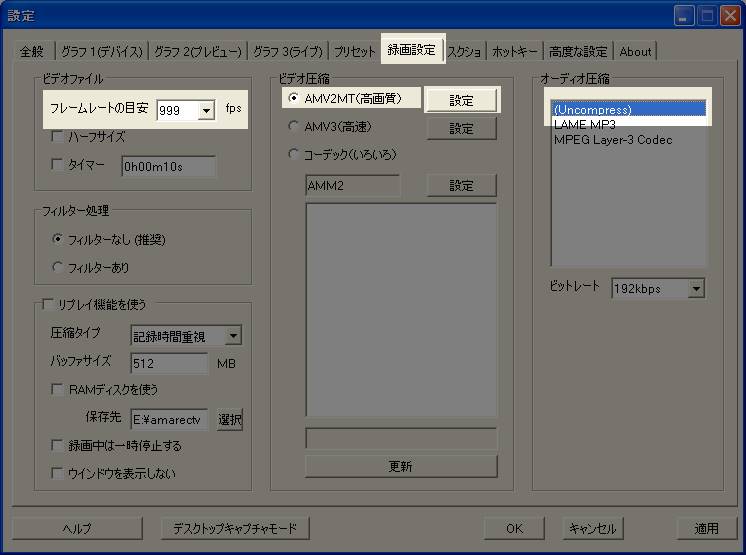
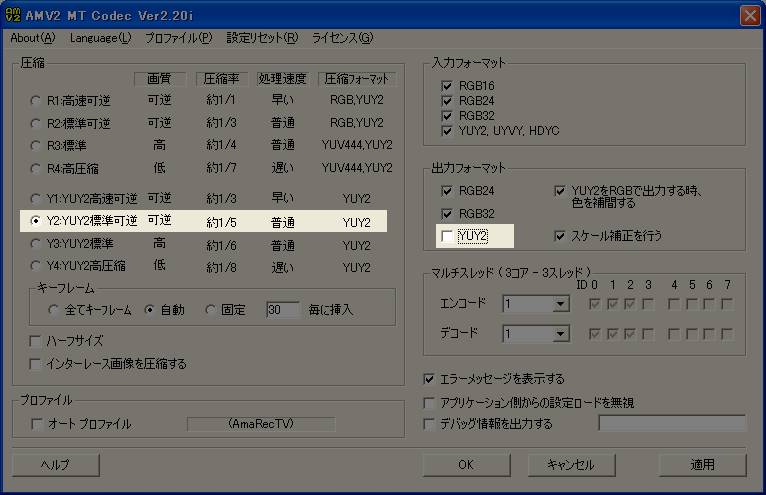
以上の設定で最も高画質な条件にて録画できます。また1080iの場合はプレビュー設定のデインターレース処理モードから「ロールプレイングゲーム」を選択すると見やすくなると思います。
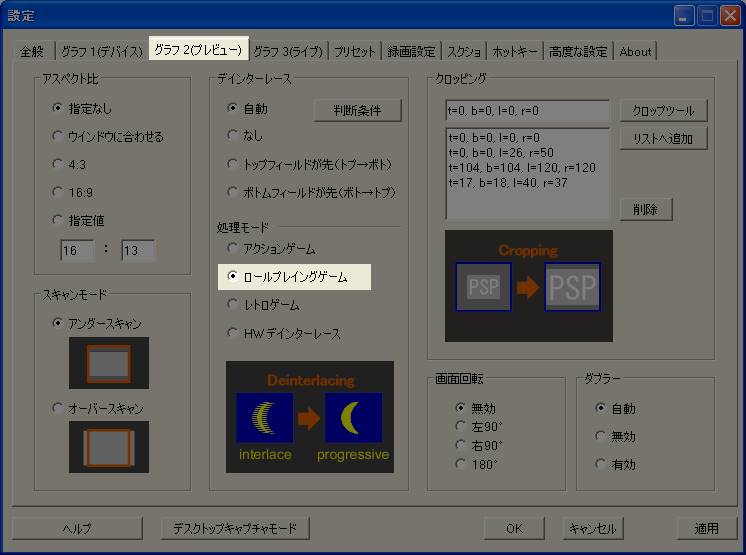
画像の圧縮にAMV4ビデオコーデックを使いCPUとHDDの負担を軽減します。また、必要に応じてフレームレートを調整しCPUとHDDの両方の負担を軽減します。
設定画面の「グラフ1(デバイス)」を次のように設定する。
(1) ビデオキャプチャデバイス:「Decklink Video Capture」を選択。
(2) ビデオフォーマット:「*w=1920, h=1080,
fps=29.97, fcc=HDYC, bit=16」または「*w=1280, h= 720, fps=59.94, fcc=HDYC,
bit=16」を選択。
(3) オーディオキャプチャデバイス:「Decklink Audio Capture」を選択。
(4) オーディオフォーマット:「*sample=48000,
bit=16, ch= 2」を選択。
設定画面の「録画設定」を次のように設定する。
(5) フレームレート:30(ドロップフレームが発生するなら15や10に下げる)。
(6)
ビデオ圧縮:「AMV3(高速)」を選択し隣の「設定」ボタンを押す。
(7)
AMV3の設定画面の「圧縮」で「S3:標準」を選択。AMVコーデックの設定は完了。
(8) オーディオ圧縮:「Uncompress」を選択。
※ アマレコTV
Ver3.10以降ではビデオ圧縮にて「AMV4 Video Codec」を選択するだけで、コーデックの設定は不要です。
以上でCPUやHDDの性能が低くても快適に録画できると思います。
1080iでCPUの処理に余力がある場合はプレビュー設定のデインターレース処理モードから「アクションゲーム」を選択してみて下さい。余力が無い場合はハードウエアの方(HWデインターレース)を選択してみて下さい。
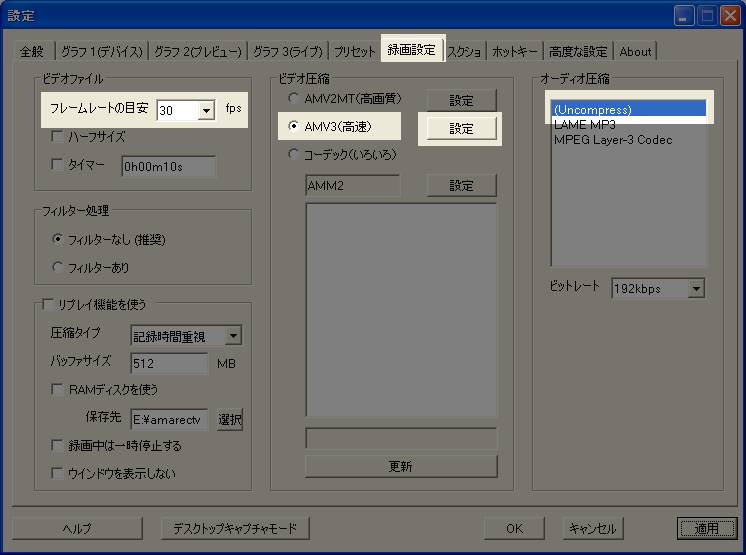
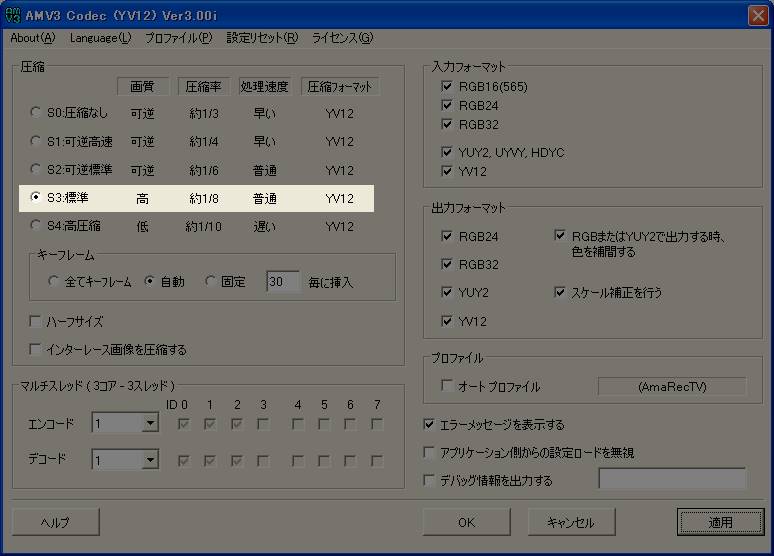
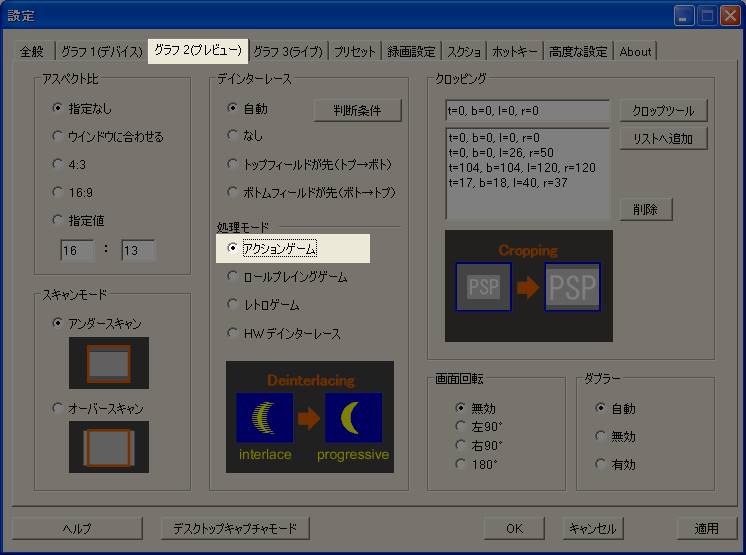
アマレコTV Ver3.00cから追加された「ハーフサイズ」オプションを利用すると画質を犠牲にする代わりにさらに快適な録画が可能となります。

ハーフサイズは画像を縦、横それぞれ半分に縮小させることで、ファイルサイズを小さくしパソコンへの負担(CPUおよびハードディスクドライブなど)を大幅に軽減します。
※ アマレコTV
Ver3.10からハーフサイズオプションは廃止されました。